Börja med att göra en ny canvas, 550*200px.
Fyll den med #2E5164 (gråblå)
Välj skrivverktyget och skriv valfritt ord inuti. Färgen spelar ingen roll. Vi arbetade med vita bokstäver, med hjälp av anpassade MicrogrammaDBolExt-typsnitt.

Gå till lager >> lagerstilar >> Alternativ och tillämpa följande inställningar för

Var uppmärksam och ställ in överlagringsinställningarna till endast 50 % eftersom du verkligen inte behöver mer för denna effekt.
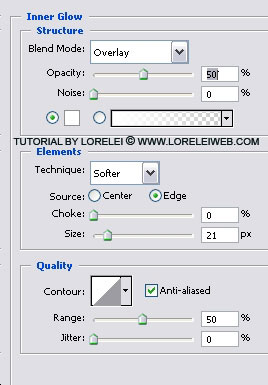
Avfasning och relief är i stort sett det som gör denna texteffekt värd att se, vi försöker skapa effekten av metall och smart prägling är vår nyckel här. Var inte rädd för att överdriva denna effekt något, för i värre fall kommer den att se ut som grov metall och inte jämnt polerad som vår.
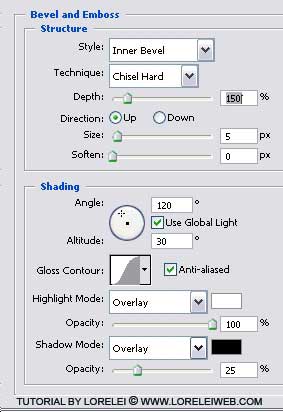
Använd en av standardkurvorna som är förinstallerade i Photoshop CS

Anpassad form för konturen är det som gör detta texteffekt att vara unik och intressant. Det här är formen jag har gjort. Allt du behöver göra är att kopiera dessa ankare och kurvor, efter att ha dubbelklickat på ditt "kontur" skam lilla fönster.

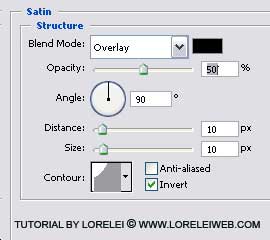
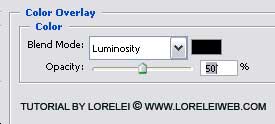
Glöm inte att minska överlagringen av färgen till 50 %, eftersom vi inte vill att texten ska vara svart.
Efter att ha klickat på "OK", duplicera lagret. Ta det övre lagret och dra det nedåt.
Gå till Redigera >> Omvandla >> Vänd vertikalt. Justera din bild så att de övre lagren kommer att vara exakt ovanför lagret du vänder, men med cirka 2-3 pixlar mellan dem.
Ställ in Opacitet av det duplicerade lagret till 28%.

Eftersom vi vill att glansen (reflektionen) ska vara mer känslig lämnar vi bara den övre delen av den.
Lägg till lagermask.
Välj gradient Tool – Från svart till vitt och dra det från botten av bilden till början av det första lagret. Detta kommer att förvränga lagerinställningarna lite, men detta är vår avsikt.
Det var allt, här är resultatet!



